(BICWeb.vn) - Bằng những thao tác dọn dẹp và tối ưu hóa sau đây, thiết bị Android của bạn sẽ chạy nhanh hơn, xử lý mượt mà hơn.
1. Xóa các ứng dụng không dùng đến
Gỡ bỏ các ứng dụng không cần dùng đến nữa.
Có một số ứng dụng bạn đã tải về và chỉ mở nó một lần rồi quên hẳn. Chúng vẫn nằm đó và chiếm không ít không gian lưu trữ cũng như sử dụng tài nguyên của thiết bị nếu là những ứng dụng chạy nền. Để tìm và xóa những ứng dụng không cần thiết, hãy vào mục Settings trong Android và tìm đến mục quản lý ứng dụng Applications. Chuyển sang thẻ “Downloaded” và lướt qua danh sách những ứng dụng mà bạn đã tải xuống để tìm ứng dụng cần gỡ bỏ. Nhấn vào một ứng dụng cụ thể, bạn sẽ thấy màn hình App Info hiển thị thông tin về ứng dụng đó. Bạn có thể nhấn vào nút Uninstall ở phía trên để gỡ cài đặt ứng dụng.
2. Dọn dẹp không gian lưu trữ
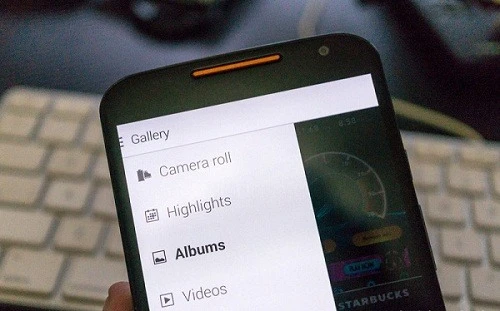 Dọn dẹp "rác" trong thư mục hình ảnh, video.
Dọn dẹp "rác" trong thư mục hình ảnh, video.
Sau một thời gian sử dụng, thiết bị sẽ sinh ra hàng tấn “rác” khiến khả năng xử lý trở nên chậm chạp. Trước hết, bạn hãy tìm và xóa những bức ảnh không dùng đến nữa. Chỉ cần mở ứng dụng Gallery, chọn những hình cần xóa và nhấn Delete. Thao tác tương tự dùng để xóa video.
Tiếp theo, hãy mở thư mục Download trong phần ứng dụng và bạn sẽ tìm thấy nhiều hình ảnh, tập tin nén, các đoạn âm thanh hay bất kỳ tập tin nào khác mà bạn không còn cần đến nữa. Không có lý do gì để lưu chúng lại khiến dung lượng lưu trữ bị cạn kiệt. Cuối cùng, hãy mở trang Storage trong Settings và cuộn xuống trong danh sách tìm mục “Miscellaneous Files”. Nhấn vào đó và bạn sẽ thấy danh sách các tập tin linh tinh mà các ứng dụng đã tạo ra trong quá trình hoạt động. Nếu chắc chắn về những tập tin mà bạn không cần nữa, hãy xóa chúng đi. Ngược lại, nếu không biết rõ về một tập tin nào đó thì đừng xóa nó.
3. Xóa dữ liệu cache
Xóa toàn bộ dữ liệu cache trên thiết bị Android.
Dữ liệu đệm (cache) nói chung là một giải pháp hiệu quả để tăng tốc quá trình xử lý cho thiết bị. Những ứng dụng được lập trình chặt chẽ thường tự động xóa cache khi cần thiết, nhưng hầu hết ứng dụng đều sẽ tạo ra một lượng dữ liệu cache chiếm nhiều không gian lưu trữ. Bạn có thể xóa cache cho từng ứng dụng bằng cách vào trang thông tin App Info của ứng dụng rồi nhấn nút “Clear Cache”. Bạn cũng có thể xóa cache cho toàn bộ hệ thống cùng lúc bằng cách vào mục Settings, đến trang Storage, cuộn xuống phía dưới danh sách và tìm mục “Cached data”. Nhấn vào đó, bạn sẽ thấy một hộp thoại hỏi có đồng ý xóa tất cả dữ liệu cache trên thiết bị không. Nếu nhấn “OK”, toàn bộ dữ liệu đệm dành cho các ứng dụng sẽ được xóa sạch.
4. “Làm mới” thẻ nhớ ngoài
Dọn dẹp thẻ nhớ để tăng hiệu suất xử lý.
Không phải tất cả thiết bị Android đều hỗ trợ thẻ nhớ ngoài. Thiết bị có thêm khe gắn thẻ nhớ microSD sẽ giúp bạn mở rộng không gian lưu trữ. Tuy nhiên, nếu thẻ nhớ lưu quá nhiều dữ liệu có thể khiến tốc độ truy xuất chậm hơn và quá trình sao lưu do đó cũng lâu hơn. Những gì bạn cần làm là sao lưu dữ liệu, định dạng lại thẻ nhớ rồi sắp xếp các tập tin lưu trữ một cách hợp lý. Trước hết, hãy tắt nguồn thiết bị Android rồi tháo thẻ nhớ ra khỏi khe. Gắn nó vào đầu đọc thẻ và kết nối với máy tính. Hãy tạo một thư mục trên máy tính và chép tất cả các tập tin từ thẻ nhớ vào đó.
Tiếp theo, gỡ thẻ nhớ ra khỏi đầu đọc và gắn lại vào thiết bị Android. Bật nguồn thiết bị và vào trang Storage trong mục Settings. Hãy định dạng lại thẻ nhớ. Quá trình định dạng sẽ xóa sạch dữ liệu cũ trên thẻ nhớ. Tắt nguồn thiết bị một lần nữa và tháo thẻ nhớ rồi gắn trở lại vào đầu đọc thẻ của máy tính. Trước khi chép các tập tin cũ trong thư mục sao lưu vào thẻ nhớ, bạn hãy duyệt qua danh sách các tập tin trong thư mục, tìm và xóa những tập tin không cần thiết để dọn dẹp bớt không gian lưu trữ. Sau khi hoàn thành, hãy gắn thẻ nhớ trở lại vào thiết bị Android và khởi động máy lại.
5. Thiết lập Factory Reset
Factory Reset giúp thiết bị trở lại trạng thái ban đầu như lúc vừa xuất xưởng.
Một cách để tối ưu không gian lưu trữ cũng như để dọn dẹp thiết bị hiệu quả nhất là sử dụng tính năng Factory Reset, dĩ nhiên khi đó bạn phải sao lưu mọi dữ liệu cá nhân quan trọng trong máy trước. Thao tác Factory Reset sẽ xóa tất cả mọi thứ và khiến thiết bị Android của bạn trở lại trạng thái giống như lúc mới vừa mua. Khi đó, các bản cập nhật firmware vẫn còn nhưng các dữ liệu như tin nhắn, các ứng dụng và dữ liệu lưu trữ nội bộ sẽ bị xóa sạch. Khi khởi động trở lại vào Android, bạn sẽ cảm thấy tốc độ nhanh hơn hẳn.
Theo PCWorld